”Hei, minulla on Toshiba Satelliitti kannettava tietokone Windows 10 ja se on käynnissä hyvin hitaasti koko ajan. Se yleensä yhtäkkiä tulee hidas, reagoimaton, ja juuttunut käytön aikana. Onko hidas suorituskyky seurausta mistään kannettavan laitteiston tai käyttöjärjestelmän ongelmista? En ole aivan varma siitä. Mitä voin tehdä, jotta Toshiba Satelliitti kannettava tietokone toimii nopeammin? Voiko joku auttaa minua diagnosoimaan tietokoneeni? Kiitos jo etukäteen!”
monilla käyttäjillä on negatiivista palautetta Toshiba-satelliitista Windows 10: llä. He sanoivat, että heidän Toshiba kannettavat tietokoneet ovat käynnissä erittäin hitaasti ja usein tulla reagoimattomia monissa tapauksissa, kuten käynnistettäessä ohjelman, kun surffailu web, prosessin aikana käynnistäminen ylös ja sammutus… onko Toshiba Satelliitti kannettava tietokone on sama hidas suorituskyky ongelma? Haluatko tietää, miten Toshiba Satelliitti kannettava tietokone ajaa nopeammin? Mitä voisit tehdä lieventääksesi tätä kysymystä? Unohda nyt kaikki ongelmat ja ota rauhallisesti! Tässä artikkelissa keskustellaan siitä, miten ongelman vianmääritys Toshiba Satelliitti kannettava tietokone käynnissä hitaasti Windows 10.
- Osa 1: Syitä, miksi Toshiba Satelliitti kannettava tietokone on niin hidas
- Osa 2: Vinkkejä Miten saada Toshiba Satelliitti kannettava tietokone ajaa nopeammin

Osa 1: Syyt Miksi Toshiba Satelliitti kannettava tietokone on niin hidas
ei ole epäilystäkään siitä, että tietokoneen hidas suorituskyky on erittäin ärsyttävää. Kuitenkin, hyvä uutinen on, että voit tehdä useita asioita parantaa huono suorituskyky tietokoneen. Joten jos sinulla on Toshiba-kannettava tietokone, joka toimii hyvin hitaasti, älä hätäänny. Ongelma voidaan ratkaista. Mutta ennen kuin alamme puhua siitä, miten nopeuttaa Toshiba Satelliitti kannettava tietokone, aloitetaan tutkia mahdollisia syitä, jotka aiheuttavat Toshiba Satelliitti käynnissä hitaasti ensinnäkin, jotta voit löytää erityisiä tapoja ratkaista ongelmia.
syy 1: riittämätön Kiintolevytila
on paljon mahdollisia syitä aiheuttaa Toshiba-satelliitin hidas suorituskyky ongelma. Näistä syistä Yleisin syy voi kuitenkin olla se, ettei kiintolevyllä ole tarpeeksi vapaata levytilaa. Kuten me kaikki tiedämme, liian monet sovellukset, tiedostot, asiakirjat, kuvat sekä muut tiedot voivat viedä suuren levytilaa kiintolevylle, mikä hidastaa tietokoneen nopeutta ja helposti tehdä tietokoneesta hidas, kun käytät sitä.
Syy 2: Virus-tai haittaohjelmatartunta
toinen yleinen syy Toshiba-satelliitin hitaaseen toimintaan on virus-tai haittaohjelmatartunta. Jos tietokoneesi on viruksen tai haittaohjelman saastuttama, se asetetaan vaaralliseen ja epävakaaseen tilaan. Näin se voi helposti jäätyä tai kaatua työskennellessään. Virus – tai haittaohjelmatartunta syntyy yleensä, kun lataat ohjelman Internetistä, erityisesti epäluotettavasta tai epäluotettavasta lähteestä.
syy 3: liian monta ohjelmaa käynnissä yhtä aikaa
jos sinulla on liian monta ohjelmaa käynnissä yhtä aikaa, Toshiba-satelliittisi saattaa olla aikeissa mennä lakkoon. Aivan kuten ihmiselläkin, jos on paljon tekemistä samanaikaisesti, voi olla niin stressaantunut olo, ettei halua tehdä yhtään mitään. Tämä on sama tietokoneen kanssa. Useiden ohjelmien suorittaminen samanaikaisesti syö paljon tietokoneen muistia. Kun tietokoneesi saavuttaa rajan, se alkaa toimia hitaasti.
Osa 2: vinkkejä siitä, miten Toshiba-Satelliittikannettavan saa toimimaan nopeammin
nyt kun olemme puhuneet mahdollisista syistä, jotka voivat aiheuttaa Toshiba-satelliittikannettavan hitauden, on aika tutkia ratkaisuja näihin ongelmiin. Jos et tiedä, miten tehdä Toshiba Satelliitti kannettava ajaa nopeammin, alla on useita mahdollisia vinkkejä:
- Vihje 1: vapauta enemmän levytilaa kiintolevyllesi
- Vihje 2: nopeuta ja optimoi tietokoneesi System Geniuksen avulla
- Tip 3: Tarkista ja poista virukset ja haittaohjelmat
- Tip 4: Avaa vain sovellukset, joita tarvitset
- Tip 5: Eheytä ja optimoi asemat
- Tip 6: suorita SFC (System File Checker) Scan
- Tip 7: Päivitä kiintolevysi suuremmaksi SSD
Tip 1: vapauta enemmän levytilaa kiintolevy
jos Kiintolevytila loppuu Toshiba-Satelliittitietokoneeltasi, tietokoneen käyntinopeus hidastuu. Siksi, sinun pitäisi yrittää vapauttaa enemmän levytilaa kiintolevylle, jotta tietokoneen ajaa nopeammin. Voit tehdä paljon asioita vapauttaa enemmän levytilaa, kuten poistamalla tarpeettomia ohjelmia tai sovelluksia, poistamalla väliaikaiset tiedostot, siivota junks-tiedostoja, käynnissä Levyn uudelleenjärjestäminen, tyhjentämällä välimuistin ja evästeet selaimissa, siirtämällä suuria tiedostoja C-asemalta toiselle asemalle, tyhjentämällä roskakorin ja niin edelleen.
muuten, voit mennä Asetukset > järjestelmä > varastointi tarkistaa, onko levytilaa vähän. Kaikki asemat luetellaan varastoalueella ja havainnollistaa, kuinka paljon tilaa käytetään pois koko kunkin aseman. Voit valita aseman nähdä, mikä vie tilaa yksityiskohtaisesti.
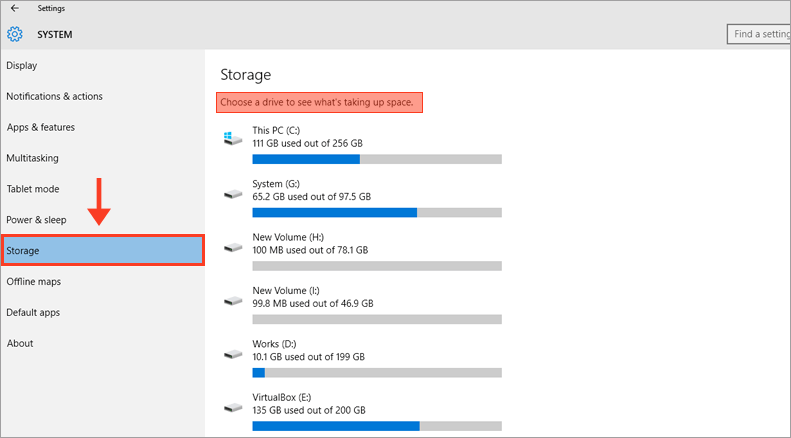
Vihje 2: nopeuta ja optimoi tietokoneesi System Genius
Miten nopeuttaa hyvin hitaasti kulkevaa Toshiba-satelliittitietokonetta? Itse asiassa on niin monia asioita tehdä, että jotkut teistä eivät ehkä tiedä, miten aloittaa. Älä huoli. iSunshare System Genius on ammattimainen PC cleaner useita toimintoja integroitu. Voit käyttää sitä nopeuttaa ja optimoida tietokoneen ilman ongelmia. Nyt ladata sen ja on kokeilla heti!
1. Puhdista kaikki turhat tiedostot ja epäkelpot rekisterit
voit käyttää iSunshare System Genius puhdistaa kaikki turhat tiedostot ja virheelliset rekisterit Toshiba Satellite laptop. Suorita ohjelmisto ja kosketa skannauspainiketta Kotisivulla skannata kaikki turhat tiedostot ja virheellinen rekisterit tietokoneessa.
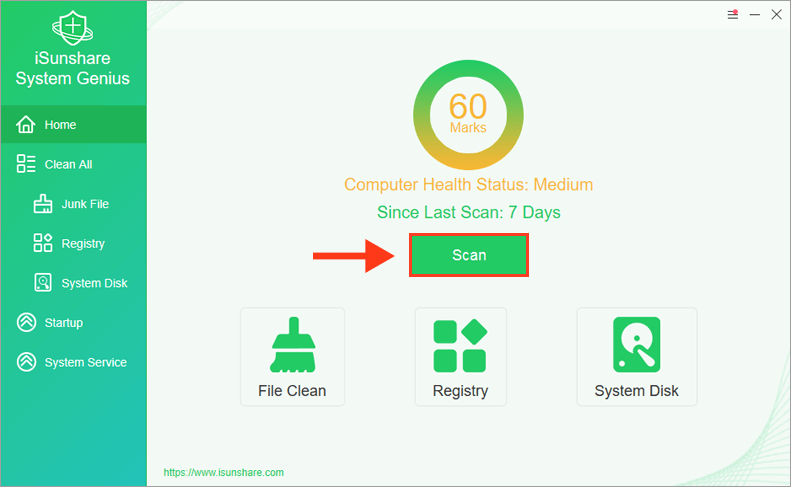
skannauksen jälkeen Puhdista kaikki skannaustulokset, jotta voit vapauttaa enemmän tilaa kiintolevylläsi ja nopeuttaa hidasta Toshiba-Satelliittitietokonettasi.
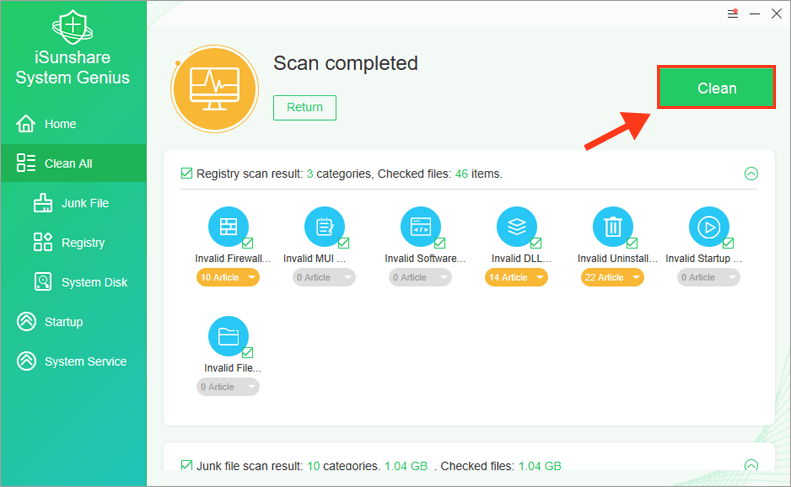
2. Puhdista järjestelmälevy yhdellä napsautuksella
lisäksi iSunshare System Genius tukee yhdellä napsautuksella järjestelmän levytilan vapauttamiseksi. Avaa ohjelmisto ja siirtyä System Disk, tulet järjestelmän Levyn uudelleenjärjestäminen käyttöliittymä. Voit klikata Julkaisupainiketta tyhjentääksesi nopeasti välimuistit selaimissa ja temp-tiedostoissa, jotka on tuotettu ennen tätä käynnistystä. Se on erittäin kätevä ja helppo tehdä.
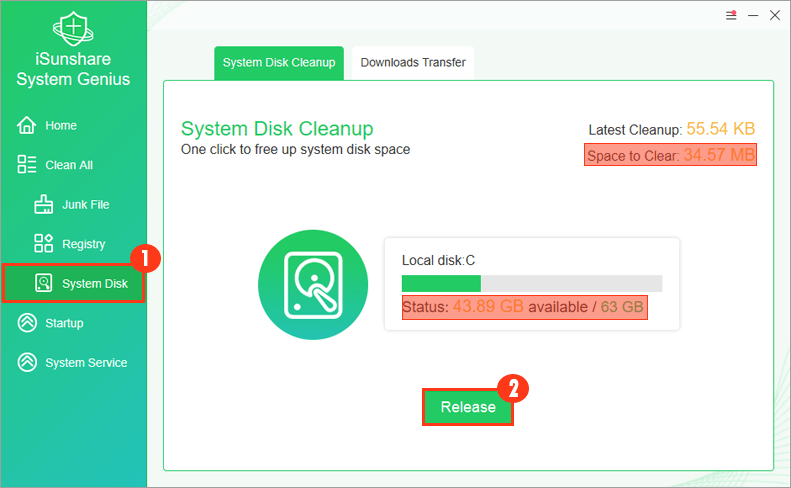
3. Siirrä latauskansio muille asemille
jos järjestelmäaseman latauskansioon on tallennettu paljon tiedostoja, ne vievät paljon levytilaa ja hidastavat tietokoneen suorituskykyä. Kanssa iSunshare System Genius, voit siirtää download directory muille asemille ja siirtää nämä tiedostot edellisestä Lataukset kansio uuteen paikkaan samanaikaisesti. Voit tehdä tämän, käynnistää ohjelmiston ja siirry System Disk > Downloads Transfer, valitse Valitse valitaksesi uuden lataushakemiston toisessa asemassa, ja napauta sitten Siirrä-painiketta jatkaaksesi.
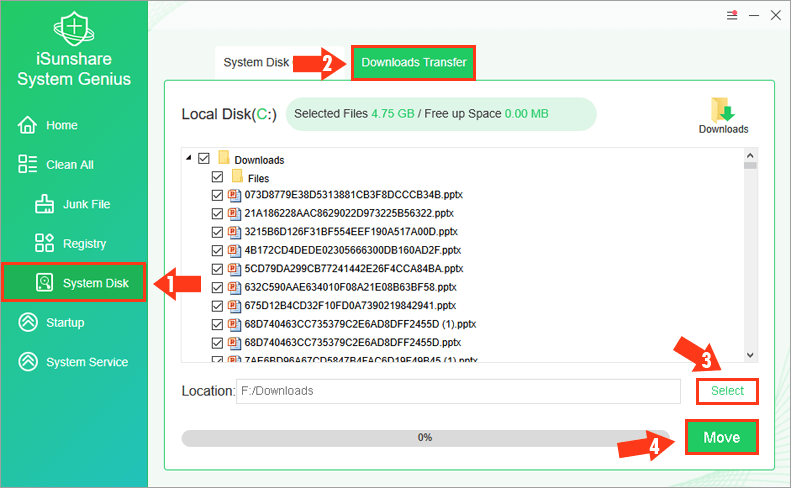
4. Jos Toshiba Satellite laptop-kannettavassasi on hitaita käynnistymisongelmia, voit estää ohjelman avulla ei-toivottuja ohjelmia käynnistymästä automaattisesti tietokoneen käynnistyessä, jotta tietokoneesi käynnistysaika lyhenee. Kun olet avannut ohjelmiston, valitse käynnistys-toiminto vasemmasta ruudusta, Etsi ei-toivottu käynnistys-sovellus ja napsauta Poista-painiketta estääkseen sen avautumisen, kun tietokone käynnistyy.
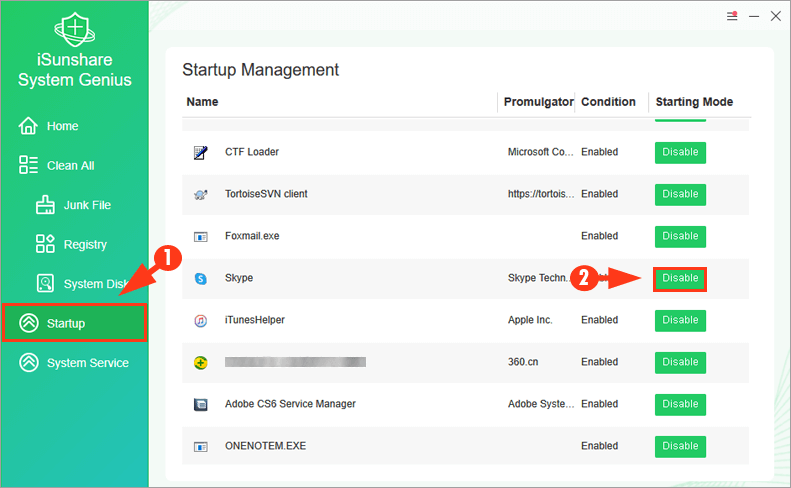
5. Poista tarpeettomat järjestelmäpalvelut
viimeisenä mutta ei vähäisimpänä, iSunshare System Geniuksen järjestelmäpalvelun toiminnon avulla voit käyttää intuitiivista käyttöliittymää tarpeettomien järjestelmäpalvelujen poistamiseksi käytöstä, jotta järjestelmän ajonopeus nopeutuisi. Kun olet valinnut System Service vasemmalla puolella valikosta, kaikki järjestelmän palvelut näkyvät oikealla käyttöliittymällä. Voit napsauttaa Poista käytöstä-painiketta sammuttaaksesi tarpeettoman palvelun tietokoneellasi.
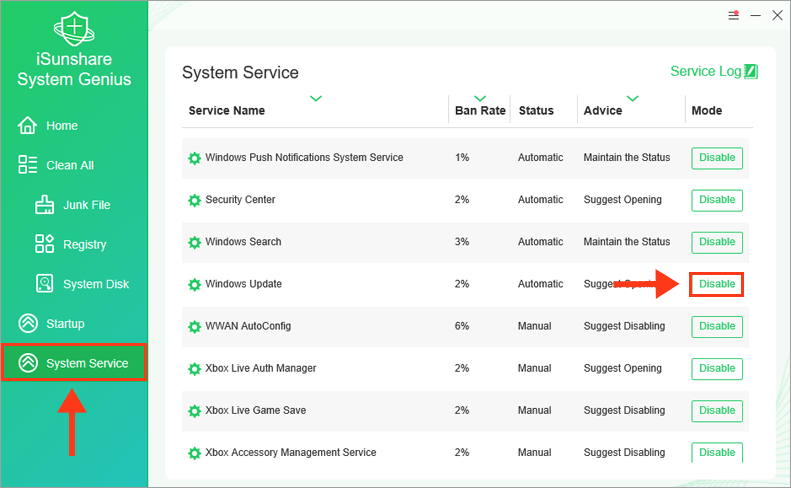
Vihje 3: Tarkista ja poista virukset ja haittaohjelmat
virus, haittaohjelma tai haitallinen ohjelmisto voi aiheuttaa tietokoneesi hidasta toimintaa. Jos Toshiba-satelliittisi erittäin hidas toiminta johtuu viruksista tai haittaohjelmista, sinun pitäisi käyttää haittaohjelmistojen ja virustorjuntaohjelmistoja yrittääksesi skannata ja päästä eroon näistä viruksista tai haittaohjelmista. Vaihtoehtoisesti, jos sinulla ei ole muita virustorjuntaohjelmia, voit käyttää Windows 10: n sisäänrakennettua apuohjelmaa, kuten Windows Defender (aiemmissa Windows 10-versioissa) tai Windows Security (uusimmassa Windows 10-versiossa) suojaamaan tietokonettasi haittaohjelmilta (haittaohjelmilta), viruksilta ja tietoturvauhilta.
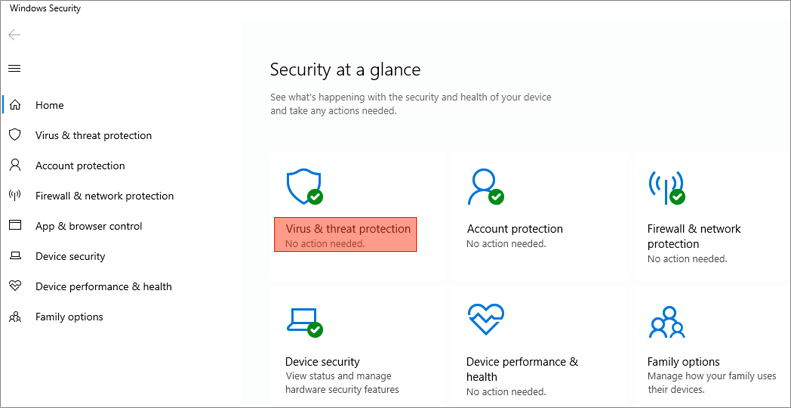
Vihje 4: Avaa vain ne sovellukset, joita tarvitset
, koska mitä olemme analysoineet aiemmin, liian monta ohjelmaa samanaikaisesti on yksi yleisimmistä syistä, jotka aiheuttavat tietokoneen hitaan suorituskyvyn. Jos Toshiba-Satelliitti toimii hyvin hitaasti, kun käytät sitä, kannattaa tarkistaa, onko sinulla liikaa sovelluksia, ohjelmia, verkkoselaimia avattu kerralla. Lisäksi, ottaa paljon selaimen välilehdet auki samaan aikaan voi myös hidastaa tietokoneen jonkin verran. Jos tämä tilanne ei tapahdu, kannattaa sulkea kaikki tarpeettomat sovellukset, ohjelmat, selaimen välilehdet ja muut prosessit, joita et tarvitse, ja nähdä, jos se auttaa nopeuttamaan Toshiba Satellite PC. Tietenkin se vaikuttaa jossain määrin. Mutta jos se ei näytä auttavan, ehkä sinun täytyy käynnistää tietokoneesi uudelleen ja avata sitten vain tarvitsemasi sovellukset, ohjelmat ja selainikkunat. Hyvästele tarpeettomat sovellukset!
Tip 5: Defragment and Optimize Drives
voit myös eheyttää ja optimoida kovalevysi, jotta Toshiba Satellite laptopisi toimii nopeammin. Miten eheyttää ja optimoida kiintolevy? Ensinnäkin, Kirjoita defrag osaksi Windowsin hakupalkin ja valitse tulos eheytys ja optimoida asemia, jotta käynnistää sen. Valitse järjestelmäasema (yleensä C-asema) tai muut asemat, jotka haluat optimoida, ja napsauta sitten optimoida-välilehteä auttaaksesi tietokonettasi toimimaan tehokkaammin.
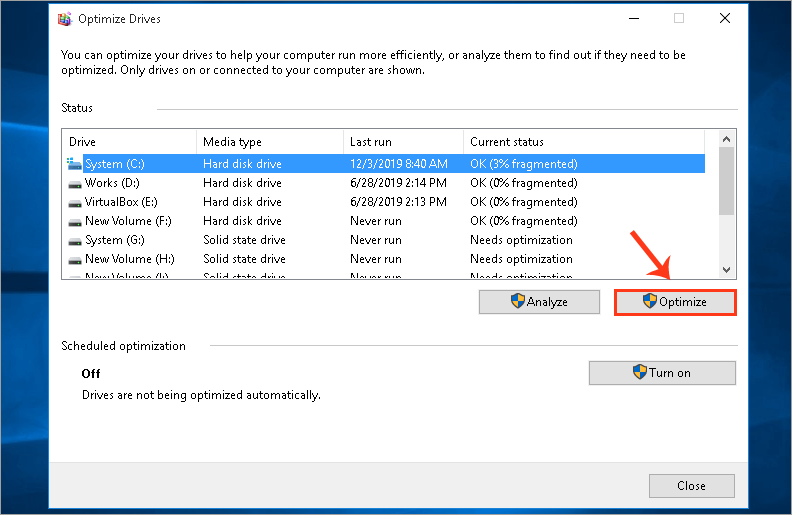
Vihje 6: suorita SFC (System File Checker) – skannaus
System File Checker-työkalu voi auttaa korjaamaan puuttuvia tai vioittuneita järjestelmätiedostoja. Jos Toshiba Satelliitti kannettava tietokone yleensä jäätyy tai kaatuu, voit suorittaa SFC skannata Windowsin ja palauttaa tiedostoja. Miten SFC-skannaus suoritetaan tietokoneellasi? Ensimmäinen, suorita komentorivi järjestelmänvalvojana, anna komento sfc /scannow ja paina Enter ajaa sen. Odota, että komento on valmis ja käynnistä tietokoneesi uudelleen.
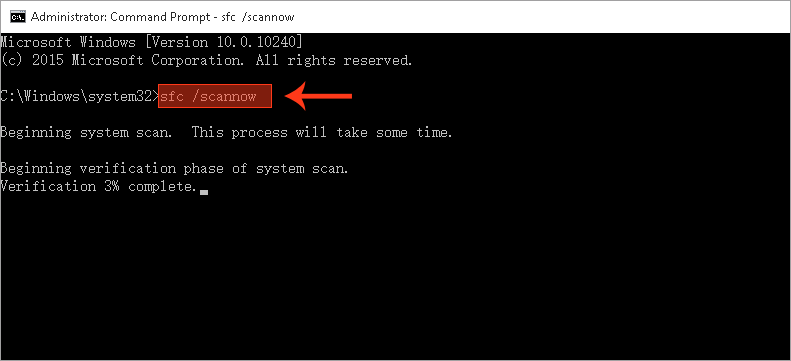
Tip 7: Päivitä kiintolevysi suurempaan SSD
jos kaikki edellä mainitut vinkit eivät toimi tehokkaasti, viimeinen vinkki Toshiba Satellite laptop running slow in Windows 10: ssä on käyttää suurempaa SSD: tä vanhan kiintolevyn tilalle. Suurempi SSD voi saada tietokoneesi toimimaan nopeammin. Voit siirtää koko Windows-järjestelmän levyn nopeammin SSD kanssa iSunshare CloneGo nopeasti ja turvallisesti, jotta voidaan parantaa tietokoneen suorituskykyä.
pohjalla
yhteenvetona on puhuttu useista yleisistä syistä aiheuttaa Toshiba Satelliitti käynnissä hitaasti Windows 10 ja delved miten nopeuttaa hidas Toshiba Satelliittitietokone tässä artikkelissa. Jopa hitaan suorituskyvyn Toshiba Satelliitti on ärsyttävää ja turhauttavaa, sitä voidaan parantaa vinkkejä edellä. Yleensä, kaikki nämä vinkit voidaan soveltaa ratkaisemaan yhteisiä Toshiba Satelliitti hidas suorituskyky kysymyksiä. Jos olet kokeillut kaikkia vaiheita, mutta ne ovat kaikki hyödyttömiä sinulle, Ehkä sinun täytyy kääntyä ammattitaitoisen henkilöstön teknistä apua.